İhtiyacınız olabilir kompres ou yeniden boyutlandır une Fotoğraf veya görüntü cihazınızda macbook. Nasıl yapılır? Nasıl? 'Veya' Ne büyütmek Mac'teki fotoğraflar? Nasıl? 'Veya' Ne Mac'te aynı anda birden fazla görüntüyü kırpın? Nasıl? 'Veya' Ne boyutu küçültmek altındaki resimlerimden jpeg biçimi? Nasıl? 'Veya' Ne boyutu küçültmek altındaki resimlerimden pdf formatında? İhtiyacımız var mı mac fotoğraf sıkıştırma yazılımı özel? Cihazınız macbook Apple yetkin bir yazılıma sahip mi yoksa gerekli mi uygulama indir için Mac'te fotoğrafları sıkıştır amacıyla onları e-posta ile gönderebilme Örneğin? Uygun bir Mac yazılımı var mı? réduire ou yeniden boyutlandır la boyut ve ağırlık fotoğraflar ve görüntüler? Bu yazıda size sunulan farklı seçenekleri göreceğiz. Nereden osx görüntü yeniden boyutlandırıcı, Via mac görüntü toplu yeniden boyutlandırıcı, görüntü optim mac veya görüntü iyileştirici mac, size tüm bunları sunacağız fotoğraf kırpma yazılımı ihtiyacınız olsa da Macbook cihazlarının sahip olduğu görüntüleri sıkıştır (bazen aynı anda birkaç fotoğraf) biçiminde jpeg veya formatta pdfarasında yeniden boyutlandır, réduire ou büyütmek fotoğraflar veya hatta kilolarını azaltmak.
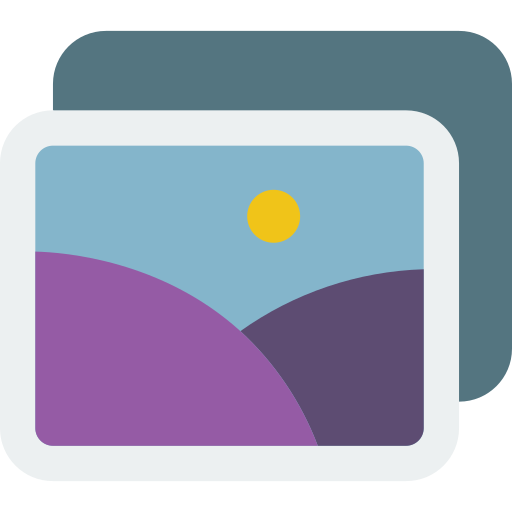
Görüntüleri ve fotoğrafları sıkıştırmak için uygulamalar
E-postayla resim veya fotoğraf gönderme veya web'de resim yayınlama gibi belirli işlemler için dosyaları sıkıştırmanız gerekir. İşte tüm resimlerinizi ve fotoğraflarınızı hızlı ve verimli bir şekilde sıkıştırmak için bir yazılım seçimi.
Fotoğrafları sıkıştırmak için hızlı uygulama sıkıştır
uygulama Sıkıştırmak bir görüntüyü veya fotoğrafı sadece birkaç saniye içinde sıkıştırmanıza ve sabit sürücünüzde yer açmanıza olanak tanır. Sıkıştırma uygulaması sayesinde:
- Fotoğraflarınızı ve resimlerinizi bir e-postaya eklemek için sıkıştırabilirsiniz (dosya çok büyük olmadan)
- İnternette içerik yayınlamak için fotoğraflarınızı ve görsellerinizi sıkıştırabilirsiniz (örneğin bir sitede)
- Birden çok fotoğrafı ve görüntüyü tek bir hareketle aynı anda sıkıştırabilirsiniz.
uygulamayı kullanmak Sıkıştırmak, kaydırıcıyı hareket ettirerek resimlerinizin veya fotoğraflarınızın sıkıştırma derecesini ayarlamanız yeterlidir. Çok kolaydır: İmleci sağa ne kadar çok hareket ettirirseniz, görüntü o kadar sıkıştırılır (çok daha az ağır olur ve sabit diskte çok daha az yer kaplar). Kullanmanızı tavsiye ederiz.Yakınlaştırma önizlemesi fotoğrafınızın veya görüntünüzün kalitesini test etmek için (sıkıştırma, belgenizin kalitesini kaybetmemiş olmalıdır). Ayrıca uygulama Sıkıştırmak tek bir tıklama ile aynı anda birden fazla görüntü ve fotoğrafı işlemenizi sağlar, bu da sıkıştırılacak birden çok görüntü ve fotoğrafınız olduğunda çok yararlı olabilir!
OSX Image Resizer, resimlerinizi toplu olarak yeniden boyutlandırmak için verimli yazılım
Bu uygulama aşağıdakiler için çok uygundur: kompres ou yeniden boyutlandır aynı anda birkaç resim veya fotoğraf (bu yazılım, aynı anda 10000 görüntü veya fotoğrafı yeniden boyutlandırmanıza olanak tanır!) JPEG formatı size bir ayarlanabilir görüntü sıkıştırma seviyesi, uygun bir zamanda. Bu yazılımla şunları yapabileceksiniz:
- Görüntülerinizi veya fotoğraflarınızı genişliğe orantılı olarak yeniden boyutlandırın
- Resimlerinizi veya fotoğraflarınızı yüksekliğe orantılı olarak yeniden boyutlandırın
- Resimlerinizi veya fotoğraflarınızı orantılı olarak bir kutuya sığacak şekilde yeniden boyutlandırın (örneğin bir site tarafından empoze edilen boyutlar)
- Resimlerinizi veya fotoğraflarınızı kesinlikle yeniden boyutlandırın
MacOS Batch Image Resizer, fotoğraflarınızı sıkıştırmak veya boyutunu değiştirmek için hızlı uygulama
Yazılımın kullanımı çok kolay MacOS Toplu Görüntü Resizer farklı biçimlerdeki resimleri veya fotoğrafları açmanıza izin verir (JPEG, GIF, PNG, TIFF, TGA…). Yazılım, pişmanlık duymadan düzenleyebilmeniz için fotoğraflarınızın bir yedeğini sunar. Bu uygulamanın avantajı, çok performans ve resimlerinizin veya fotoğraflarınızın boyutunu saniyeler içinde değiştirmenize olanak tanır.
Image Optimizer Mac, görüntüleri yeniden boyutlandırmak ve internette yayınlamak için mükemmel bir uygulama
Bu yazılım size yeniden boyutlandır ou kompres resimleriniz ve fotoğraflarınız belirli gereksinimlerle uyumlu olacak şekilde: ağ Örneğin ! Ek olarak, uygulamanın kullanımı çok kolaydır, sezgiseldir: Sadece resimleri pencereye sürüklemeniz ve değişikliklerinizi yapmanız gerekir.
Macbook'unuza yazılım indirmek için genellikle fişe takılması gerekir. İle sorun yaşıyorsanız Apple cihazınızı şarj etmesize tavsiye ederiz cet makale.
Bir dosyanın boyutu nasıl küçültülür veya büyütülür (resim, belge, fotoğraf ...)
Dosyanız (resim, fotoğraf, belge, vb.) Çok büyükse, Macbook'unuzdaki resim veya fotoğraf dosyasının kapladığı alanı azaltabilirsiniz. Bunu yapmak için, uygulamaya gitmelisiniz anket Mac'inizde ve ardından düzenlemek istediğiniz görüntüyü veya fotoğrafı açın. İşte izlenecek adımlar:
- Sekmeyi seçin araçları sonra sekme Boyutu ayarla. Şimdi sekmeye tıklayabilirsiniz Tekrar örnek resim.
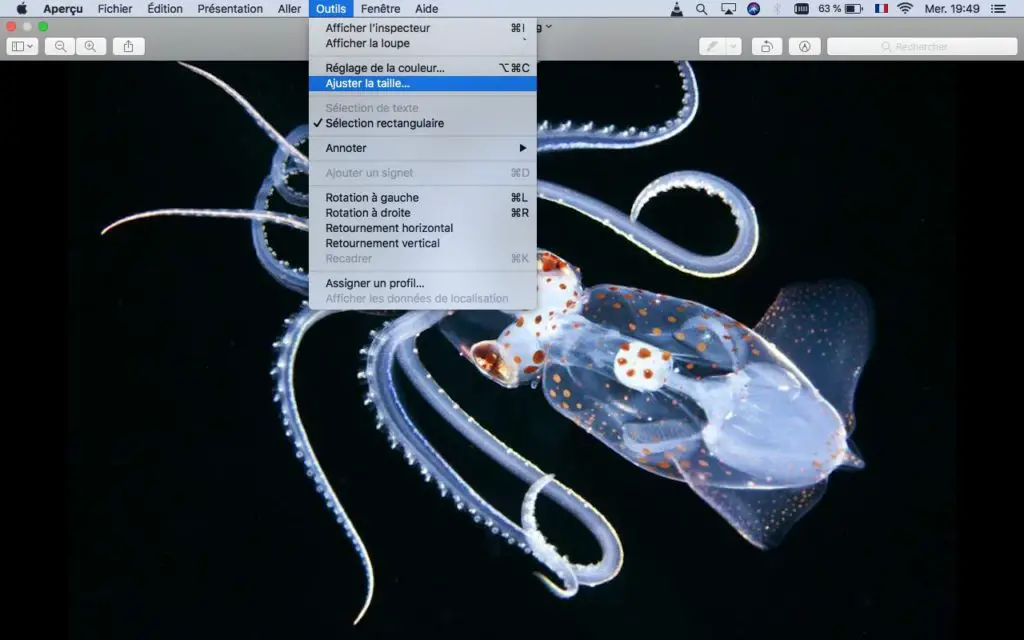
- Artık alana orijinal olandan daha düşük bir değer girme olanağına sahipsiniz karar.
Aynı anda birkaç görüntü ve fotoğrafı işlemek istiyorsanız, bu mümkündür: yalnızca görüntülerin tek ve aynı pencerede olduğundan emin olmanız gerekir. Daha sonra hepsini pencerenin kenar çubuğunda seçmeniz ve yukarıda açıklanan işlemi tekrar etmeniz gerekecektir: sekmeyi seçin araçları sonra sekme Boyutu ayarla.
Macbook'ta bir fotoğrafın veya görüntünün boyutları nasıl değiştirilir
Macbook cihazınızda bir fotoğrafın veya görüntünün boyutlarını değiştirmek istiyorsanız adımlar şunlardır:
- Fotoğrafınızı veya resminizi uygulamada açın anket. Ek açıklama araç çubuğu varsayılan olarak görüntülenmeyebilir. Görüntülemek için düğmesine tıklayın Ek açıklama araç çubuğunu göster. Şimdi sekmeyi seçebilirsiniz Boyutu ayarla.
- Artık mümkün resminizin orijinal değerlerini değiştirin veya fotoğrafınız. Bunu yapmak için, sadece değerler istediğin yükseklik alanları et genişlik. Ayrıca yerel menüden geçmeyi seçebilir ve cboyutu seçin doğrudan bu menüden fotoğrafınızın veya görüntünüzün.
- Seçeneği seçin yüzde »Açılır menüde (genişlik ve yükseklik alanları) ve bir görüntüyü yeniden boyutlandırmak için genişlik ve yükseklik alanlarının yüzdesini girin. pourcentage.
- Eğer resmi istiyorsan orijinal oranlarını korursekmeyi seçmek mümkündür Orantılı ölçek İşlemlerinizi birbirine bağlamak için: yüksekliği veya genişliği değiştirirseniz, diğer değer girilen yeni verilere göre değişecek, böylece görüntünün orijinal orantılarını koruyacak (ve çok da olmayacak) ezilmiş "," büyütülmüş "veya" düzleştirilmiş "). Bu nedenle, bir görüntü yüksekliğini veya genişliğini beklenenden daha küçük bulmanız normaldir. yerel menüden boyut seçimi. Bu, görüntünün oranlarına saygı olacaktır, böylece ikincisi bozuk.
- Kutunun işaretini kaldırın Tekrar örnek resim fotoğrafınızın veya resminizin boyutlarını küçültmek istiyorsanız genişlik veya yükseklikteki herhangi bir değişiklikten önce ayrıntıları kaybetmeden.
İsterseniz birden çok görüntüyü veya fotoğrafı tek bir işlemle yeniden boyutlandırınBu mümkündür: Sadece görüntülerin tek ve aynı pencerede olduğundan emin olmanız gerekir. Daha sonra hepsini pencerenin kenar çubuğunda seçmeniz gerekecek sekmeyi seçin araçları sonra sekme Boyutu ayarla.
Macbook'ta bir görüntü nasıl döndürülür veya çevrilir?
Macbook'ta bir görüntüyü döndürmek çok basit: uygulamada görüntünüzü veya fotoğrafınızı açmanız yeterli anket. Belgenizi düzenlemek için izleyeceğiniz adımlar şunlardır:
- Bir görüntüyü çevirmek için: Sekmeyi seçin araçları ardından sekmeye tıklayın Yatay dönüş veya sekme Dikey çevirme resminizi veya fotoğrafınızı hangi yöne döndürmek istediğinize bağlı olarak.
- Bir görüntüyü döndürmek için: Basitçe resim veya fotoğraf seçin düzenlemek ve bir fotoğraf önizlemesine tıklayın ok (fotoğrafınızı veya resminizi döndürmek istediğiniz yöne bağlı olarak sol ok veya sağ ok). Ayrıca kullanma seçeneğine de sahipsiniz. Çubuğuna dokunun. Her tıklamayla resminiz döner. Görüntü size uygun konuma geldiğinde durmak size kalmış.
İsterseniz birden çok görüntüyü veya fotoğrafı tek bir işlemle döndürünmümkündür: sadece resimlerin tek ve aynı pencerede olduğundan emin olmanız ve ardından sekmeyi seçmeniz gerekir Sunum :, ardından sekme Vinyetler. Pencere kenar çubuğunda döndürülecek tüm resimlerinizi ve fotoğraflarınızı seçin ve şimdi sekmeyi seçin araçları düğmeye tıklamak için rotasyon ou Arkanı dön.

